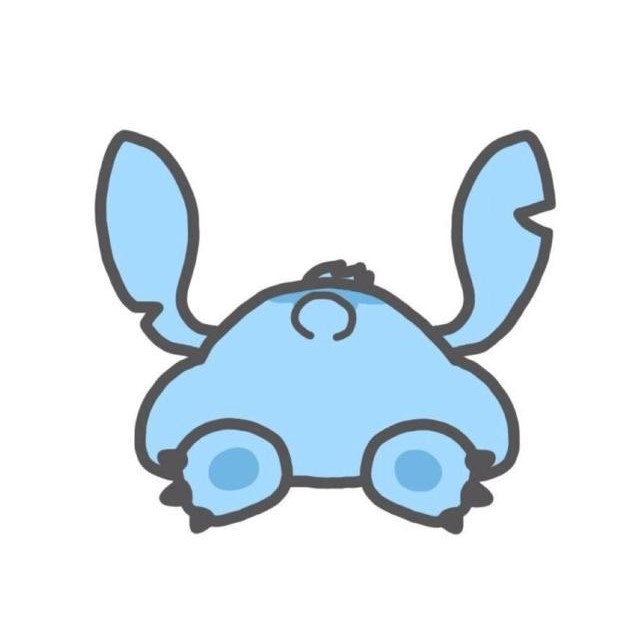搭建订阅转换服务 (无VPS版)
搭建订阅转换服务 (无VPS版)
提到订阅转换不可避免地想到隐私问题,但是搭建后端需要服务器支持,除非只在本地使用。之前我也在本地计算机搭建过,因为本地搭建必须开启计算机才能使用,体验非常不方便,尤其是移动端使用时。遂放弃,只好继续使用别人提供的服务,泄露就泄露好了,反正也不值钱 (?)
但是在昨天,无意间看到 buliang0 大佬分享的视频,他分享了一种通过搭建反代站点,防止自己在使用别人后端时信息被泄露的方法。如果后端可以通过这种方式代替,前端理论上只是一个网站而已,既然 Github Pages 可以部署博客,那区区一个网站应该也可以吧?
不幸的是,通过搜索,我并没有在网上找到相关教程,只找到在 VPS 上搭建的方法。但感觉应该可以,于是前端小白的我打算试一试,经过一晚上的折腾,还真成功了,于是便有了本篇文章。
◇ 搭建 (伪) 订阅转换后端
具体教程参见大佬的视频,视频地址:链接
主要原理: 利用 Cloudflare Worker 搭建反代工具,通过随机化服务器地址和账号密码,解决用户的隐私问题。
这里简要描述一下搭建过程:
- 创建 Worker
打开 Cloudflare,创建一个 Worker。
- 编辑代码
填写下面项目中 worker.js 的代码。
项目地址:https://github.com/bulianglin/psub
(代码具体实现过程还没来得及看,有时间了研究研究。)
- 配置 Worker
左边侧栏:“Workers 和 Pages” > “KV” > “创建命名空间”,填写任意名称,如 sub。
回到刚才创建的 Worker,选择 “设置” > “变量”。
- 添加环境变量:
变量名称:BACKEND;值: 自己选一个订阅转换后端的地址,比如https://sub.xeton.dev。 - KV 命名空间绑定:
变量名称:SUB_BUCKET;值: 刚才创建的命名空间。
⚠ “KV 命名空间” 可以换成 “R2 存储桶”。
- 绑定个人域名 (可选)
两种方法任选其一:
自定义域
打开刚才创建的 Worker,选择 “Custom Domains” > “添加自定义域”:
输入自定义域名,例如:subconverter.example.com
路由
打开刚才创建的 Worker,选择 “Routes” > “添加路由”:
输入自定义域名,例如:subconverter.example.com/*
区域选择自己绑定的域名,然后去 DNS 解析添加一条记录。地址可以随便填,但一定要打开代理。如图所示:

- 使用
至此,后端反代设置成功,以后输入后端地址的时候填自己的网址即可,记得加上 /sub? 后缀,例如:https://subconverter.example.com/sub?
如果要临时修改 BACKEND 中设置的地址,可以在转换链接末尾添加 &bd=, 例如 &bd=https://sub.example.dev,这样就可以覆盖 Worker 中设置的环境变量。
◇ 搭建订阅转换前端
后续更新:
今天发现前面的后端反代已经更新了代码,直接访问反代网址就可以显示简单的前端页面。但是如果有自定义需求,建议还是自己搭建一个。
sub-web 前端项目地址:https://github.com/CareyWang/sub-web
网上的教程都是 VPS Linux 环境,这里使用本地 Windows + Cloudflare Pages 的方式搭建。
(为什么不使用 Github Pages?因为失败了,失败原因未知,待研究···)
后续更新:
已成功解决 Github Pages 的问题,方法见后文。
搭建步骤如下:
- 安装 Node 与 Yarn
因为博客项目本身就需要 Nodejs,所以电脑已经安装过了。至于 Yarn,虽然不知道干什么的,不过先搜搜看看 Windows 有没有:
1 | |
结果当然是有啦,这就好办了。
1 | |
直接安装:
1 | |
什么是 Yarn?
Yarn 是一个用于管理 JavaScript 包依赖的包管理工具。它的主要作用是帮助开发人员在 JavaScript 项目中管理依赖关系、包的版本和安装过程。
尽管 npm 是 Node.js 的官方包管理工具,但在过去,它有一些性能和安全性方面的问题,这导致了 Yarn 的出现。Yarn 在功能上类似于 npm,但它旨在解决这些问题,提供更快、可靠和安全的包管理体验。因此,开发人员可以选择在他们的 Node.js 项目中使用 npm 或 Yarn,根据个人偏好和项目需求来决定。
- 下载并安装 sub-web
先在 Github 上 fork 一份源代码,方便后续升级更新。然后克隆到本地:
1 | |
在项目目录中安装构建依赖项:
1 | |
然后就报错了···
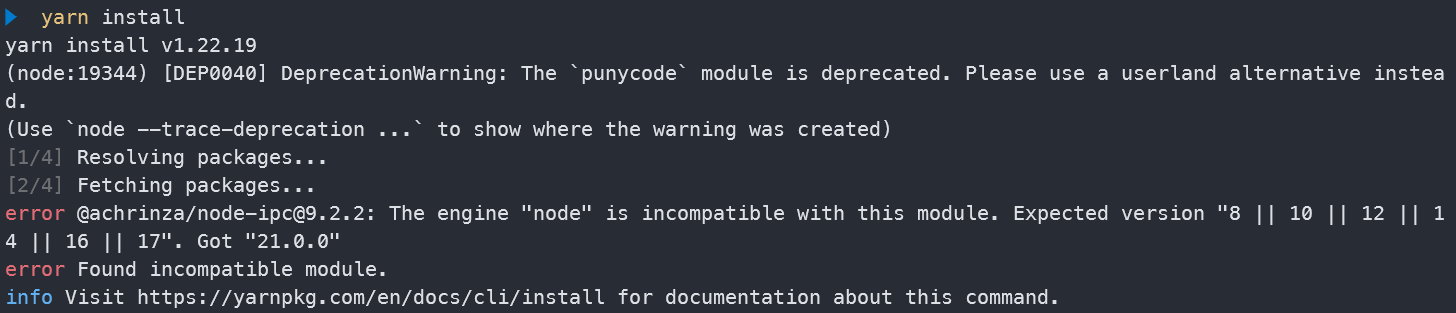
通过查看报错信息,可以得知,是 Node 版本不兼容,它需要的是 8, 10, 12, 14, 16, 17 版本,而本机装的是最新版 v21.0.0。
如果需要安装旧版,可以通过 Versions 这个 bucket 进行安装:
1 | |
Versions 用于存储那些不同软件版本的软件包,这些软件包可能是历史版本,也可能是测试版本或开发版本。当使用 Scoop 安装软件时,你可以从 “Scoop Versions” 中选择要安装的特定版本,并且可以很方便地在不同版本之间切换。
结果显示如下:
1 | |
这里我们安装 16 版本即可:
1 | |
查看版本,发现已经切换过来了:
1 | |
重新输入命令安装构建依赖项,可以成功运行了,过程稍微有点长,需耐心等待。
1 | |
然后输入以下命令,使用 webpack 运行 Web 客户端进行本地开发:
1 | |
浏览器访问 http://localhost:8080/, 应该可以看到前端 sub-web 的预览了。
(该界面在完成调试前,不要退出。)
- 修改配置文件
打开项目中的 /src/views/Subconverter.vue 文件:
修改默认后端地址
找到 backendOptions:,替换后面的 http://127.0.0.1:25500/sub? 为前面自己搭建的反代网址,如:https://subconverter.example.com/sub?
添加远程规则
找到 remoteConfig:,根据里面的示例代码,添加自己的远程规则地址,或是在网上找别人的远程规则。
配置保存后,打开网页检查是否配置成功。
界面优化
通过前面提到的 &bd= 字符,可以很容易地在前端内建多个反代后端,但是添加后发现,默认的 后端地址 下拉框无法显示 label 标签,只有一堆 url 字符,感觉很丑,而且不方便区分。于是照着 远程配置 的代码样式修改了一下,但是后面的按钮又无法显示了。虽然两个按钮用处不大,但怎么可以没有!!
最后通过一顿查资料和各种尝试,把下拉框和按钮两个元素改成了并列,然后添加 div 标签,同时添加了 flex 属性,保证两个元素在同一行显示,完美成功~
代码修改结果如下:
1 | |
标签显示效果:
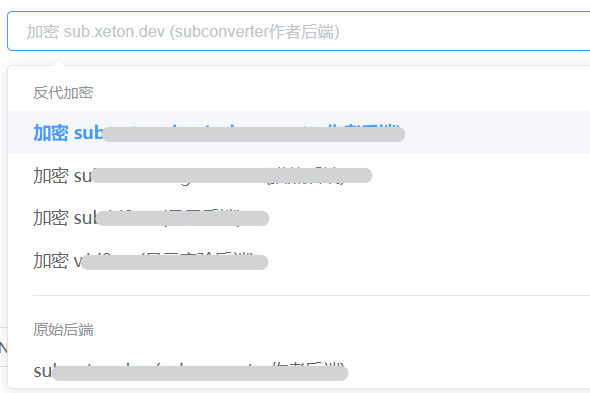
按钮显示效果:
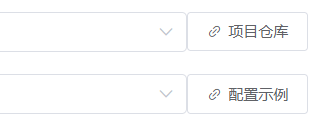
- 打包
我们现在需要打包,生成一个发布目录。
首先通过 ctrl+c 停止调试程序,然后执行下面的命令进行打包:
1 | |
完成后会在项目文件夹生成一个 dist 目录,这个目录即为网页的发布目录。
你可以手动将这个文件夹部署到任何你想部署的地方,不过方便起见,我们可以通过 Github Action 自动构建并将生成的目录上传到指定分支。
- 自动构建
编辑配置文件
打开项目中的 \.github\workflows 文件夹,可以看到里面有 2 个文件:build.yml 和 docker-build-push.yml。
其中,build.yml 使用了官方的 Action:upload-artifact,它可以将虚拟环境中的指定文件打包上传到 Actions 页面。
具体来说,当用户将本地 master 分支提交到远程仓库时,Github Action 会自动构建,并将生成的 dist 目录以压缩包的形式上传到 Actions 页面。
至于 docker-build-push.yml,应该是利用 docker 进行打包部署的,因为没有使用,所以还没来得及具体研究···
后续更新:
已研究,参见:链接
我们主要在 build.yml 这个文件的基础上进行修改:
在 \.github\workflows 目录下新建一个文件,随便取一个名称,例如:pages.yml,然后将 build.yml 里的内容粘贴进去,参考之前博客的部署方法 (链接),可以使用 peaceiris/actions-gh-pages 来操作,最后的修改结果如下:
1 | |
因为之前那两个文件目前用不上,直接删掉又不太好 (万一以后用得上呢),所以把触发动作修改一下:
1 | |
将原来的 branches 注释掉,然后添加 branches-ignore,这样以后不管推送哪个分支都不会触发工作流啦。
推送并部署
将修改后的项目推送到远程仓库:
1 | |
推送后等待片刻,也可以在 Actions 页面查看工作流运行情况,成功后会出现一个新的分支 gh-pages,里面的内容即生成的 dist 目录内容。
在 Settings > Pages > Build and deployment 中将 branch 改为 gh-pages:
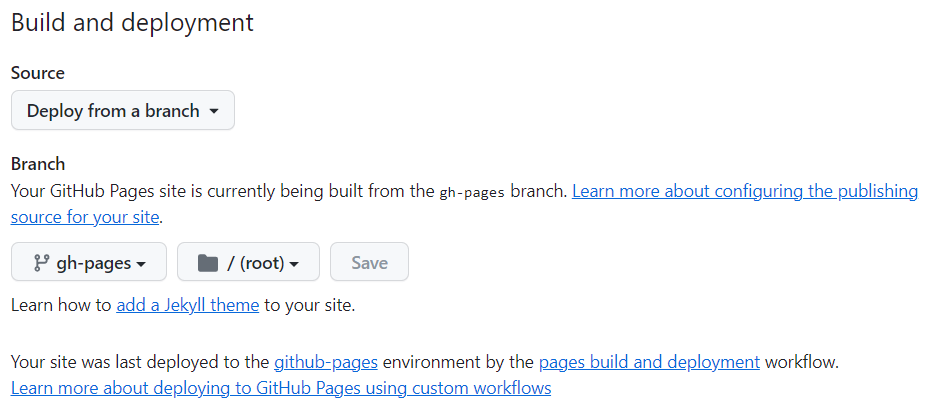
理论上稍等片刻访问上面显示的网址即可打开搭建的前端页面,但我这边显示白屏,开始还以为是打包后的文件有问题,后来试着把它们传到 Cloudflare Pages,发现成功了?于是弃用 Github Pages,转到 Cloudflare Pages。
Github Pages 的解决方法:
Github Pages 默认的网址格式是:https://<username>.github.io/sub-web/,由于我在 Blog 项目中使用了自定义域名,所以这个仓库的网址格式自动变成了:https://example.com/sub-web/,可能是由于 DNS 解析时无法找到这个地址,因为它指向了 Blog 项目,但是目录中又没有 sub-web 这个文件夹,于是导致网站无法打开。
解决方法是重新设定一个自定义域名就可以啦,例如:https://subweb-github.example.com。在 Pages 的设置界面填好网址后去添加一个 DNS 解析,地址和 Blog 项目中添加一样,指向 Github 即可。参考:链接
- 将项目部署到 Cloudflare Pages
在 Cloudflare 中创建一个 Page,选择 “连接到 Git”,登录 Github 账号选择 sub-web 仓库和 gh-pages 分支,因为已经在 Github 构建好了无需重复构建,直接点击 “保存并部署” 即可。
Cloudflare 会自动进行操作,然后分配一个域名地址,成功后就可以访问站点了。如果想使用自己的域名,直接点击 “自定义域” 即可一键添加自定义域名,非常方便。
◇ 搭建完成
至此,前端、(伪)后端就全部搭建完成了。没有 VPS 的 me🥺 终于也可以实现订阅转换自由了~
◇ 参考内容
- sub-web搭建. https://help.mints7.cc/da-jian-jiao-cheng/subweb-da-jian
- GitHub Actions 入门教程. https://p3terx.com/archives/github-actions-started-tutorial.html